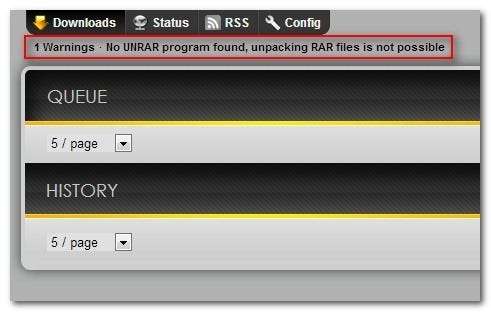Πρόσφατα σας δείξαμε πώς να μετατρέψετε το Raspberry Pi σε κουτί BitTorrent 24/7 για να εξοικονομήσετε χρήματα και να διατηρήσετε τις αναλογίες του ιχνηλάτη σας χρυσές. Τώρα επιστρέφουμε για να σας δείξουμε πώς να προσθέσετε πρόσβαση στο Usenet για να ολοκληρώσετε την έκδοση ως ένα ολοκληρωμένο πλαίσιο λήψης.
Γιατί θέλω να το κάνω αυτό;
Όπως τονίσαμε στο Πώς να μετατρέψετε ένα Raspberry Pi σε ένα κουτί BitTorrent που είναι πάντα ενεργό , ο κύριος λόγος για τη μετατόπιση των δραστηριοτήτων λήψης σε μονάδα Raspberry Pi είναι η τεράστια εξοικονόμηση ενέργειας. Σε σύγκριση με την εκτέλεση ενός παραδοσιακού υπολογιστή ως οικιακού διακομιστή / πλαισίου λήψης, η εκτέλεση ενός Raspberry Pi στη θέση του θα σας εξοικονομήσει σωρό μετρητών.
Αν ακολουθήσατε Ο οδηγός How-To Geek για τη μέτρηση της χρήσης ενέργειας , μπορεί να θυμάστε ότι ο μέτριος διακομιστής γραφείου μας καταναλώνει περίπου 200 $ ετησίως ηλεκτρική ενέργεια. Συγκριτικά, το Raspberry Pi καταναλώνει περίπου 3 $ ανά έτος . Ακόμα και με την προσθήκη εξωτερικών σκληρών δίσκων στο σύστημα, θα πιέζετε σκληρά για να σπάσετε 10 $ ετησίως στη χρήση ενέργειας.
Ενώ οι λήψεις Usenet είναι μονοκατευθυντικές (δεν υπάρχει σπορά, ιχνηλάτες ή παρακολούθηση αναλογίας όπως υπάρχει με μια υπηρεσία peer-to-peer όπως το BitTorrent), εξακολουθείτε να επωφελείστε από τη λειτουργία 24/7. Εάν χρησιμοποιείτε το Usenet για να τραβήξετε τις αγαπημένες σας τηλεοπτικές εκπομπές, για παράδειγμα, ένα κουτί λήψης πάντα στο Raspberry Pi θα τους τραβήξει το δεύτερο που είναι διαθέσιμο.
Το τελικό πλεονέκτημα είναι πώς το να έχετε πάντα ένα κουτί λήψης μετακινεί το βάρος από τον επιτραπέζιο υπολογιστή σας. Δεν θα χρειαστεί ποτέ να αφήσετε τον επιτραπέζιο υπολογιστή σας όλη τη νύχτα για να ολοκληρώσετε αυτό το αρχείο ή να παραλείψετε να παίξετε το παιχνίδι που θέλετε να παίξετε επειδή το μηχάνημά σας είναι συνδεδεμένο αποσυμπίεση και επαλήθευση μιας τεράστιας λήψης.
Διαβάστε παρακάτω καθώς σας παρουσιάζουμε πώς να μετατρέψετε το Pi σας σε μια αδύνατη, μέτρια και νεκρή σιωπηλή μηχανή λήψης Usenet.
Τι χρειάζομαι?

Για αυτό το σεμινάριο υποθέτουμε ότι έχετε μια μονάδα Raspberry Pi με εγκατεστημένο το Raspbian, μπορείτε να έχετε πρόσβαση στη συσκευή είτε απευθείας μέσω συνδεδεμένης οθόνης και πληκτρολογίου είτε από απόσταση μέσω SSH και VNC και ότι έχετε συνδέσει μια μονάδα USB (ή μονάδες) το. Εάν πρέπει να φτάσετε στην ταχύτητα σε αυτές τις περιοχές, σας προτείνουμε να διαβάσετε τους παρακάτω οδηγούς με τη σειρά που τους παρατίθενται εδώ:
- Ο οδηγός HTG για να ξεκινήσετε με το Raspberry Pi
- Πώς να ρυθμίσετε το Raspberry Pi για απομακρυσμένο κέλυφος, επιφάνεια εργασίας και μεταφορά αρχείων
- Πώς να μετατρέψετε ένα Raspberry Pi σε συσκευή αποθήκευσης δικτύου χαμηλής ισχύος
Τα πάντα στο πρώτο σεμινάριο είναι απαραίτητα, το δεύτερο σεμινάριο είναι προαιρετικό (αλλά η απομακρυσμένη πρόσβαση είναι απίστευτα βολικό για αυτό το έργο, καθώς ένα κουτί λήψης είναι ο τέλειος υποψήφιος για μια χωρίς κεφαλή κατασκευή) και το πιο σημαντικό μέρος του τρίτου σεμιναρίου είναι απλά ρύθμιση του σκληρού δίσκου και διαμόρφωση του για αυτόματη τοποθέτηση κατά την εκκίνηση.
Εκτός από τη λίστα προηγούμενης ανάγνωσης, εάν δεν είστε υπερβολικά εξοικειωμένοι με τα σκαμπανεβάσματα του Usenet, προτείνουμε να διαβάσετε το ακόλουθο σεμινάριο:
- Ο οδηγός How-To Geek για να ξεκινήσετε με το Usenet
TL; DR έκδοση: Χρήση Νέα , είναι οι καλύτεροι στην επιχείρηση.
Εάν είστε ήδη εξοικειωμένοι με το Usenet και έχετε λογαριασμό με έναν αξιόπιστο πάροχο Usenet, αυτό είναι καταπληκτικό. Αν εσύ όχι να έχετε λογαριασμό Usenet, πρέπει να διαβάσετε τον οδηγό μας για να φτάσετε στην ταχύτητα. Σε αντίθεση με τα torrents όπου μπορείτε να μεταβείτε από το δημόσιο tracker στο δημόσιο tracker, δεν υπάρχει τέτοιο πράγμα όπως ένας αξιόπιστος και δωρεάν δημόσιος διακομιστής Usenet. Θα χρειαστεί να λάβετε έναν λογαριασμό από έναν αξιόπιστο πάροχο - ανατρέξτε στον οδηγό μας για γενικές πληροφορίες σχετικά με το Usenet και συμβουλές σχετικά με το ποιοι πάροχοι πρέπει να λάβετε υπόψη.
Αφού ελέγξετε όλο το υλικό και διαμορφώσετε το Pi, ήρθε η ώρα να ξεκινήσετε τη δουλειά να μετατρέψετε το Pi σας σε ένα σιωπηλό και εξαιρετικά χαμηλής ισχύος θηρίο
Ενημέρωση Apt-Get και εγκατάσταση του SABnzbd
Η πρώτη παραγγελία της επιχείρησης είναι να ενημερώσετε και να αναβαθμίσετε το πρόγραμμα εγκατάστασης apt-get. Εάν ακολουθήσατε μαζί με τον πρόσφατο οδηγό, Πώς να μετατρέψετε ένα Raspberry Pi σε ένα κουτί BitTorrent που είναι πάντα ενεργό , μπορείτε να παραλείψετε αυτό το βήμα καθώς μόλις ενημερώσατε και αναβαθμίσατε κατά τη διάρκεια αυτού του σεμιναρίου.
Στο τερματικό, εισαγάγετε τις ακόλουθες εντολές:
sudo apt-get ενημέρωση
sudo apt-get αναβάθμιση
Εάν δεν έχετε ενημερώσει / αναβαθμίσει σε λίγο, ετοιμαστείτε να πάρετε ένα φλιτζάνι καφέ, ενώ περιμένετε να ολοκληρωθεί η διαδικασία.
Μόλις ενημερωθεί, ήρθε η ώρα να εγκαταστήσετε το SABnzbd. Πριν το πράξουμε, είναι σωστή μια σημείωση για το γιατί επιλέξαμε το SABnzbd. Αν θέλετε να εκτελέσετε μια απολύτως barebones ρύθμιση που να είναι ελαφριά στους πόρους του συστήματος, θα ήταν λογικό να χρησιμοποιήσετε μερικά από τα εργαλεία της γραμμής εντολών μόνο όπως ΝΖΒ . Η αντιστάθμιση, ωστόσο, είναι ότι χάνετε την πρόσβαση σε τεράστιο αριθμό εφαρμογών τρίτων, προσθηκών και ενσωμάτωσης που συνοδεύει ένα ώριμο και καλά ανεπτυγμένο εργαλείο όπως το SABnzbd. Δοκιμάσαμε τόσο στην πλατφόρμα όσο και ενώ δεν υπάρχει συζήτηση ότι ένα εξαιρετικά ελαφρύ εργαλείο όπως το NZBget καταναλώνει λιγότερους πόρους συστήματος, δεν θέλουμε να εγκαταλείψουμε το γυαλισμένο περιβάλλον εργασίας και τα καλούδια που συνοδεύουν το SABnzbd.
Για να ξεκινήσετε την εγκατάσταση του SABnzbd, ανοίξτε το τερματικό και εισαγάγετε την ακόλουθη εντολή:
sudo apt-get εγκατάσταση sabnzbdplus
Αυτό θα εγκαταστήσει τις βασικές εξαρτήσεις για το SABnzbd, συμπεριλαμβανομένων πολλών εργαλείων Python (όπως η συλλογή προτύπων RSS Feed Parser και Cheetah), καθώς και τα βασικά θέματα SABnzbd όπως το Classic και το Plush. Κατά τη διάρκεια της μάλλον χρονοβόρας διαδικασίας εγκατάστασης πακέτου, σε κάποιο σημείο θα δείτε το ακόλουθο σφάλμα:
[....] SABnzbd + binary newsgrabber: δεν έχει διαμορφωθεί, ματαίωση. Ανατρέξτε στο / etc / default / s [warndplus ... (προειδοποίηση).
Μην ανησυχείτε, αυτό το περίεργο μικρό σφάλμα στη διαδικασία εγκατάστασης σημαίνει μόνο ότι το SABnzbd δεν έχει ρυθμιστεί ακόμα (το οποίο δεν θα ήταν, φυσικά, καθώς το εγκαθιστούμε). Μόλις ολοκληρωθεί η διαδικασία εγκατάστασης, προχωρήστε στην επόμενη ενότητα.
Εκτέλεση του Οδηγού διαμόρφωσης SABnzbd

Αφού ολοκληρωθεί η εγκατάσταση του sabnzbdplus, θα επιστρέψετε στη γραμμή εντολών. Εισαγάγετε την ακόλουθη εντολή για να ξεκινήσετε το SABnzbd για πρώτη φορά:
sabnzbdplus - διακομιστής 0.0.0.0
Η εντολή ξεκινά το δαίμονα SABnzbd και ενεργοποιεί το WebUI. Αρκετό κείμενο θα στροβιλίζεται και στη συνέχεια θα κρεμάσει και θα δώσει την ψευδαίσθηση ότι η εφαρμογή έχει καταρρεύσει. Δεν έχει, μόλις πήρε τον έλεγχο του τερματικού σταθμού και καθώς εκτελεί νέες λειτουργίες θα εμφανιστούν εδώ. Ανοίξτε ένα νέο παράθυρο τερματικού ή σύνδεση SSH. εάν CTRL + C ξεσπάσει και επιστρέψετε στη γραμμή εντολών, θα προκαλέσετε τη διακοπή λειτουργίας του δαίμονα.
Από ένα πρόγραμμα περιήγησης στο Raspberry Pi ή από ένα απομακρυσμένο πρόγραμμα περιήγησης στην επιφάνεια εργασίας σας, μπορείτε τώρα να ξεκινήσετε τον οδηγό διαμόρφωσης. Σας συνιστούμε να χρησιμοποιήσετε ένα απομακρυσμένο πρόγραμμα περιήγησης ιστού για ευκολία χρήσης και καλύτερη απόδοση.
Στο πρόγραμμα περιήγησης ιστού της επιλογής σας, μεταβείτε στη διεύθυνση:
http: // [Your Pi's IP]: 8080 / μάγος /
Επιλέξτε τη γλώσσα που προτιμάτε και κάντε κλικ στο Start Wizard. Το πρώτο βήμα είναι να εισαγάγετε τις πληροφορίες του παρόχου Usenet - σας συνιστούμε Νέα , αλλά μπορείτε να χρησιμοποιήσετε όποιον πάροχο θέλετε.
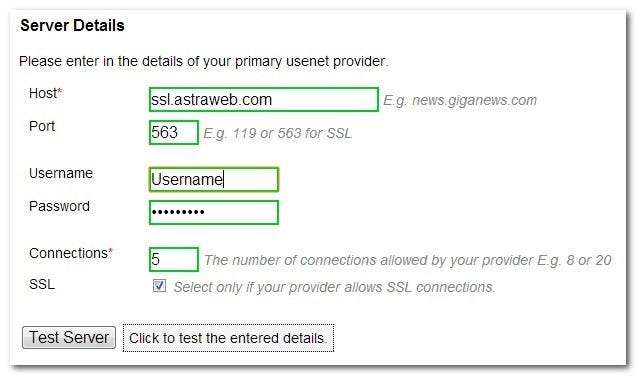
Εισαγάγετε τον κεντρικό υπολογιστή, τη θύρα, το όνομα χρήστη / τον κωδικό πρόσβασης και ορίστε τον αριθμό των συνδέσεων. Ενώ μπορείτε εύκολα να ξεφύγετε με 20+ συνδέσεις σε επιτραπέζιο ή διακομιστή, σας προτείνουμε να ξεκινήσετε με 5 συνδέσεις στο Pi σας και να σπρώξετε τον αριθμό προς τα πάνω αν βρείτε ότι χρειάζεστε περισσότερες ταυτόχρονες συνδέσεις. Κάντε κλικ στο Test Server για να δείτε αν το όνομα χρήστη / όνομα χρήστη σας πραγματοποιεί έλεγχο με τον πάροχό σας
Το δεύτερο βήμα του οδηγού ορίζει τον έλεγχο πρόσβασης:
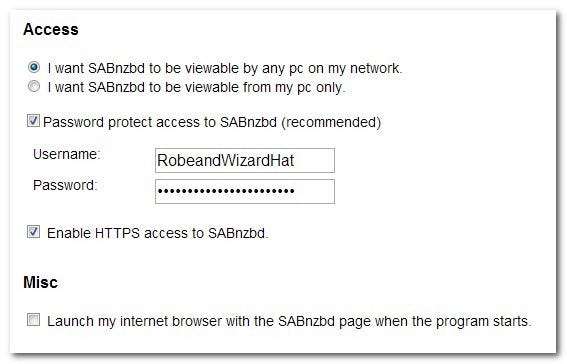
Είναι σημαντικό να επιλέξετε "Θέλω το SABnzbd να είναι ορατό από οποιονδήποτε υπολογιστή στο δίκτυό μου" και να καταργήσετε την επιλογή "Εκκίνηση του προγράμματος περιήγησής μου στο Διαδίκτυο με τη σελίδα SABnzbd κατά την έναρξη του προγράμματος". Μόλις ολοκληρώσουμε τη διαμόρφωση του SABnzbd, αυτό θα είναι ένα πλαίσιο χωρίς κεφαλή και δεν υπάρχει λόγος να ξεκινήσετε το προεπιλεγμένο πρόγραμμα περιήγησης στο Pi και να μαζέψετε πόρους συστήματος. Η ρύθμιση ονόματος χρήστη / κωδικού πρόσβασης είναι προαιρετική.
Μπορείτε να παραλείψετε συνολικά το τρίτο βήμα του οδηγού γρήγορης εκκίνησης, καθώς και οι δύο συμπληρωματικές υπηρεσίες που προτείνουν ότι συνδέετε τα δεδομένα χρήστη σας είναι πλέον ανενεργές. Κάντε κλικ στο επόμενο για να προχωρήσετε στο βήμα τέσσερα. Το τέταρτο βήμα είναι αυτοματοποιημένο, ο δαίμονας SABnzbd θα επανεκκινηθεί και ο οδηγός θα σας δείξει τις διευθύνσεις ιστού που μπορείτε να έχετε πρόσβαση στο WebUI όπως:
ήττπ://192.168.1.102:θ080/σαβνζβδ/
http: // raspberrypi: 8080 / sabnzbd /
ήττπ://127.0.1.1:θ080/σαβνζβδ/
Προχωρήστε και κάντε κλικ στο «Μετάβαση στο SABnzbd» για να βγείτε από τον οδηγό και να μπείτε στο κύριο περιβάλλον εργασίας χρήστη SABnzbd.
Εγκατάσταση UNRAR για αυτόματη αποσυσκευασία
Καθώς κάνετε σάρωση στη νέα διεπαφή, ενδέχεται να παρατηρήσετε ότι από την πύλη υπάρχει μια προειδοποίηση: "Δεν βρέθηκε πρόγραμμα UNRAR, δεν είναι δυνατή η αποσυσκευασία αρχείων RAR".
Το βασικό πακέτο εγκατάστασης του SABnzbd δεν εγκαθιστά πρόγραμμα RAR και αυτό είναι προβληματικό. Θα μπορούμε να κατεβάζουμε αρχεία από το Usenet, αλλά δεν θα αποσυσκευάζονται αυτόματα. Ξέρετε τι δεν ακούγεται διασκεδαστικό; Πρέπει να αποσυσκευάσετε με μη αυτόματο τρόπο όλες τις λήψεις μας.
Προκειμένου να αυτοματοποιηθεί η αποσυμπίεση του αρχείου, θα πρέπει να δημιουργήσουμε ένα αντίγραφο της δωρεάν, αλλά χωρίς διακριτική ονομασίας εφαρμογής unrar-nonfree. Ευτυχώς, μια χρήσιμη ψυχή στο RaspberryPi.StackExchange περιγράφεται ακριβώς πώς να το κάνετε για το Raspbian.
Στο τερματικό, εισαγάγετε την ακόλουθη εντολή για να σας επιτρέψει να επεξεργαστείτε το source.list και να προσθέσετε το αποθετήριο που περιέχει unrar-nonfree:
Sudona / Etc / Apt / So rse s. Εγώ
Στο nano, προσθέστε την ακόλουθη γραμμή στο αρχείο .list:
deb-src http://archive.raspbian.org/raspbian wheezy main contrib μη δωρεάν rpi
Πατήστε CTRL + X για έξοδο από nano και Y για αποθήκευση / αντικατάσταση του παλιού αρχείου .list. Επιστροφή στη γραμμή εντολών, θα χρειαστεί να ενημερώσετε τη λίστα πηγών σας για να εφαρμοστεί η αλλαγή:
sudo apt-get ενημέρωση
Αφού ολοκληρωθεί η ενημέρωση (θα πρέπει να είναι αρκετά γρήγορο εάν ενημερώσατε νωρίτερα στο σεμινάριο), ήρθε η ώρα να δημιουργήσετε έναν κατάλογο εργασίας και στη συνέχεια να μετακινηθείτε σε αυτόν:
mkdir ~ / unrar-nonfree && cd ~ / unrar-nonfree
Ώρα για λήψη των εξαρτήσεων του unrar-nonfree:
sudo apt-get build-dep unrar-nonfree
Όταν ολοκληρωθεί η διαδικασία και επιστρέψετε στην προτροπή, εισαγάγετε την ακόλουθη εντολή για να κάνετε λήψη του πηγαίου κώδικα και να δημιουργήσετε το πακέτο εγκατάστασης:
sudo apt-get source -b unrar-nonfree
Τώρα ήρθε η ώρα να εγκαταστήσετε το πακέτο. Εάν ακολουθείτε αυτόν τον οδηγό μετά την κυκλοφορία μιας νέας έκδοσης unrar-nonfree, θα πρέπει να ενημερώσετε το όνομα αρχείου. Μπορείτε να ελέγξετε τον αριθμό έκδοσης πληκτρολογώντας "ls" στη γραμμή εντολών για να εμφανίσετε τα αρχεία που κατεβάσαμε στα προηγούμενα βήματα:
σοδο δπκγ -η υγράρ_4.1.4-1_αρμου.δεπ
Μόλις ολοκληρωθεί η εγκατάσταση, μπορείτε να ελέγξετε γρήγορα για να δείτε εάν η εντολή "unrar" είναι διαθέσιμη στο σύστημα απλώς πληκτρολογώντας "unrar" στη γραμμή εντολών. Εάν εγκατασταθεί σωστά, η εφαρμογή unrar θα αναπαράγει μια λίστα με όλους τους διαθέσιμους διακόπτες και τις περιγραφές τους. Εάν το πακέτο εγκατασταθεί χωρίς σφάλμα, μπορείτε να τακτοποιήσετε τον εαυτό σας με την ακόλουθη εντολή:
cd && rm -r ~ / unrar-nonfree
Τώρα ήρθε η ώρα να καθαρίσετε το σφάλμα στο SABnzbd. Επανεκκινήστε το SABnzbd μέσα από το WebUI κάνοντας κλικ στο Επιλογές -> Επανεκκίνηση. Όταν κάνετε επανεκκίνηση, το μήνυμα σφάλματος πρέπει να απομακρυνθεί από την επάνω αριστερή περιοχή του WebUI. Μπορείτε να ελέγξετε ξανά αν το αρχείο καταγραφής σφαλμάτων είναι κενό κάνοντας κλικ στο σύνδεσμο Κατάσταση στην επάνω αριστερή γωνία:
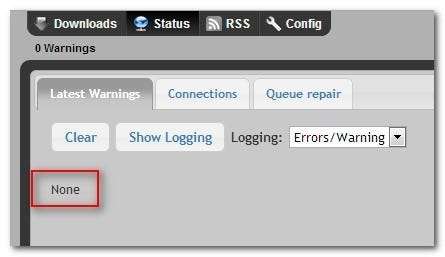
Ολα ΕΝΤΑΞΕΙ! Έχουμε εγκαταστήσει unrar-nonfree, ώστε να μπορεί να αποσυσκευάζει αυτόματα τις λήψεις μας, αλλά αυτή τη στιγμή οι προεπιλεγμένοι κατάλογοι λήψης δείχνουν τη μικροσκοπική κάρτα SD στο Raspberry Pi. Ας τους δείξουμε στον εξωτερικό σκληρό δίσκο μας.
Διαμόρφωση των καταλόγων SABnzbd
Από προεπιλογή, τυχόν αρχεία που κατεβάζετε θα απορρίπτονται στον κατάλογο / home / pi / downloads. Μισή ώρα ακόμη και σε μια μέτρια ευρυζωνική σύνδεση θα γεμίσει εντελώς την κάρτα SD, οπότε οι περιπέτειες σας στη λήψη Usenet θα τελειώσουν όταν το SABnzbd σταματά αυτόματα τις λήψεις σας και σταματά την όλη λειτουργία.
Για να το αποφύγουμε αυτό, θα μετακινήσουμε όλους τους σημαντικούς καταλόγους από την κάρτα SD και στον εξωτερικό σκληρό δίσκο. Εάν δεν έχετε ήδη συνδεδεμένο σκληρό δίσκο USB στο Raspberry Pi σας και έχετε ρυθμίσει την αυτόματη τοποθέτηση κατά την εκκίνηση, σας συμβουλεύουμε να δείτε τον οδηγό Πώς να μετατρέψετε ένα Raspberry Pi σε συσκευή αποθήκευσης δικτύου χαμηλής ισχύος για να δείτε πώς να το κάνετε. Θα χρησιμοποιήσουμε την ίδια σύμβαση ονομάτων HDD και τη δομή καταλόγου που χρησιμοποιήσαμε σε αυτόν τον οδηγό, οπότε προσαρμόστε τις εντολές σας σε αυτήν την ενότητα ώστε να ταιριάζουν με την τοποθεσία του σκληρού σας δίσκου.
Αρχικά, ας δημιουργήσουμε τους καταλόγους που χρειαζόμαστε για το SABnzbd:
sudo mkdir / media / USBHDD1 / κοινοποιήσεις / SABnzbd / λήψη
sudo mkdir / media / USBHDD1 / κοινόχρηστα / SABnzbd / ολοκληρωμένα
sudo mkdir / media / USBHDD1 / κοινόχρηστα / SABnzbd / ρολόι
sudo mkdir / media / USBHDD1 / κοινοποιήσεις / SABnzbd / watch / nzb-backup
sudo mkdir / media / USBHDD1 / κοινόχρηστα / SABnzbd / scripts
Αφού δημιουργήσετε τους καταλόγους, επιστρέψτε στο WebUI του SABnzbd για να αλλάξετε τους προεπιλεγμένους καταλόγους. Στο WebUI, μεταβείτε στο Config -> Φάκελοι. Υπάρχουν δύο ενότητες, οι φάκελοι χρήστη και οι φάκελοι συστήματος. Σε αυτές τις δύο ενότητες, αλλάξτε τις ακόλουθες καταχωρίσεις χρησιμοποιώντας τους φακέλους που μόλις δημιουργήσαμε. Πρέπει να χρησιμοποιήσετε απόλυτες διαδρομές για να αναγκάσετε το SABnzbd να χρησιμοποιεί φακέλους εκτός του προεπιλεγμένου
Προσωρινός φάκελος λήψης:
/ media / USBHDD1 / κοινόχρηστα / SABnzbd / λήψη
Ολοκληρωμένος φάκελος λήψης:/ media / USBHDD1 / κοινόχρηστα / SABnzbd / ολοκληρωμένα
Παρακολούθηση φακέλου:/ media / USBHDD1 / κοινόχρηστα / SABnzbd / ρολόι
Φάκελος σεναρίων:/ media / USBHDD1 / κοινόχρηστα / SABnzbd / scripts
.nzb Backup Folder:/ media / USBHDD1 / κοινόχρηστα / SABnzbd / watch / nzb-backup
Εκτός από αυτές τις αλλαγές, μπορείτε να ορίσετε τον "Ελάχιστο ελεύθερο χώρο για προσωρινό φάκελο λήψης" χρησιμοποιώντας ονομασίες όπως 900M για 900 megabyte ή 20G για 20 gigabyte. Γενικά αφήνουμε 10-20 GB δωρεάν στο δίσκο μας για να χρησιμεύσουμε ως ωραίο buffer.
Μόλις πραγματοποιήσετε όλες τις αλλαγές σας, κάντε κλικ στην επιλογή Αποθήκευση στο κάτω μέρος του μενού. Οι αλλαγές που κάναμε απαιτούν επανεκκίνηση, οπότε κάντε κλικ στο στοιχείο Λήψεις για να επιστρέψετε στο κύριο WebUI και, στη συνέχεια, κάντε κλικ στην επιλογή Επιλογές -> Επανεκκίνηση στην επάνω δεξιά γωνία.
Δοκιμή της εγκατάστασης SABnzbd
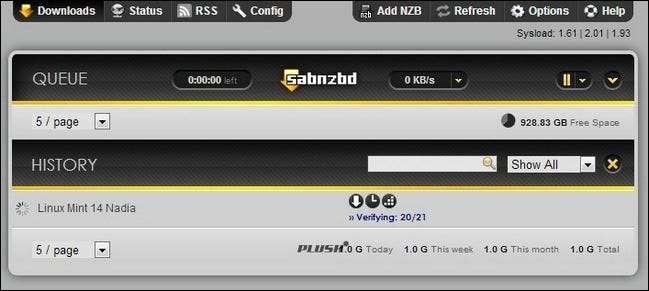
Μετά την επανεκκίνηση του SABnzbd, ήρθε η ώρα να το κάνετε για ένα γύρισμα. Για τη δοκιμή μας κατευθυνθήκαμε προς Binsearch.info και βρήκε ένα αντίγραφο του Linux Mint για να κατεβάσετε. Για να ξεκινήσει η λήψη, απορρίψαμε το αρχείο .NZB στο φάκελο SABnzbd / watch / όπου ο SABnzbd το αρπάζει. Θα εμφανιστεί στην ουρά και μετά θα μεταφερθεί στην ενότητα Ιστορικό του WebUI καθώς αλλάζει από λήψη σε επαλήθευση και αποσυσκευασία, όπως φαίνεται στο παραπάνω στιγμιότυπο οθόνης.
Για όσους από εσάς είστε περίεργοι πώς το SABnzbd στο Pi συσσωρεύεται έναντι του SABnzbd σε έναν κανονικό υπολογιστή, πραγματοποιήσαμε αρκετές δοκιμές στις οποίες κατεβάσαμε το ίδιο ακριβώς αρχείο τόσο στον διακομιστή μας όσο και στο Raspberry Pi και συγκρίναμε τα αποτελέσματα.
Το Pi είχε καλύτερη απόδοση από ό, τι αναμενόμασταν, μπαίνοντας συνήθως με περίπου 15% πιο αργό από ένα πλήρες επιτραπέζιο μηχάνημα. Σε πραγματικούς όρους, αυτό σήμαινε ότι η λήψη 1 GB χρειάστηκε περίπου 14 λεπτά για λήψη, επαλήθευση και αποσυσκευασία στον επιτραπέζιο υπολογιστή, σε σύγκριση με περίπου 16 λεπτά στο Raspberry Pi. Όχι κακό!
Ρύθμιση του SABnzbd για εκκίνηση κατά την εκκίνηση
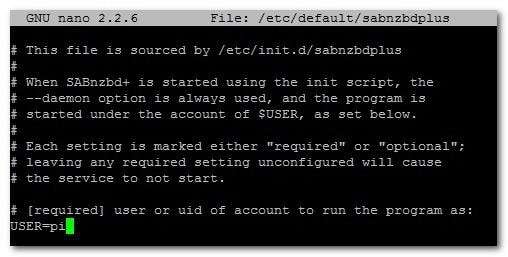
Σε σύγκριση με μερικά από τα άλλα πρόσφατα έργα μας, η ρύθμιση της εκκίνησης κατά την εκκίνηση για το SABnzbd plus είναι μια αίσθηση. Το πακέτο εγκατάστασης δημιούργησε ήδη ένα σενάριο /init.d/ για εσάς. Το μόνο που έχετε να κάνετε είναι να επεξεργαστείτε το αρχείο SABnzbd / etc / default / για να υποδείξετε σε ποιον χρήστη θέλετε να εκτελείται ο δαίμονας.
Για να το κάνετε αυτό, πληκτρολογήστε την ακόλουθη εντολή στο τερματικό για να ανοίξετε το αρχείο διαμόρφωσης nano και SABnzbd:
sudo nano / etc / default / sabnzbdplus
Η μόνη μεταβλητή που πρέπει να επεξεργαστείτε είναι USER =; εισαγάγετε το όνομα χρήστη του λογαριασμού στον οποίο θέλετε να εκτελέσετε τον δαίμονα. Χρησιμοποιήσαμε τον προεπιλεγμένο λογαριασμό χρήστη (και αυτόν που εγκαταστήσαμε το SABnzbd κάτω από το) «pi». Πατήστε CTRL + X για έξοδο και αποθήκευση της επεξεργασίας σας. Μπορείτε να ελέγξετε εάν οι αλλαγές εφαρμόστηκαν είτε επανεκκινήστε τη μονάδα Pi είτε απλά ελέγχοντας για να δείτε αν μπορείτε να ξεκινήσετε το SABnzbd ως υπηρεσία με την ακόλουθη εντολή:
υπηρεσία sudo sabnzbdplus έναρξη
Εάν οι αλλαγές ήταν αποτελεσματικές, η παραπάνω εντολή θα πρέπει να επιστρέψει την ακόλουθη ακολουθία:
[....] Έναρξη SABnzbd + binary newsgrabber:
[ ok ] Έναρξη SABnzbd + binary newsgrabber :.
Σημείωση: εάν εκτελέσετε την εντολή start service ενώ εκτελείται το SABnzbd, θα λάβετε την παραπάνω ακολουθία, αλλά θα λέει "απέτυχε" αντί "ok". αυτό σημαίνει ότι προσπάθησε ακόμα να τρέξει τον δαίμονα αλλά απέτυχε επειδή είχε ήδη ξεκινήσει.
Βελτιώσεις διαμόρφωσης ενίσχυσης ταχύτητας
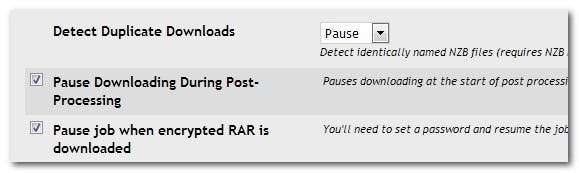
Ενώ σημειώσαμε στην ενότητα δοκιμών SABnzbd ότι βρήκαμε ότι το Pi εκτελείται στο ίδιο επίπεδο με επιτραπέζιο υπολογιστή, υπάρχουν μερικές τροποποιήσεις που μπορείτε να κάνετε στο αρχείο διαμόρφωσης που θα βελτιώσει σημαντικά την απόδοσή σας εάν θέλετε να συμπιέσετε περισσότερη ταχύτητα. Μεταβείτε στο κύριο WebUI και κάντε κλικ στο Config. Θα εξετάσουμε κάθε σχετική ενότητα και τις αλλαγές μέσα σε ένα ένα. Οι τροποποιήσεις διαμόρφωσης ταξινομούνται κατά μέγιστη επιστροφή για να μην επιστρέψετε για την προσπάθειά σας:
Στο Διαμόρφωση -> Διακομιστές Ενότητα:
Απενεργοποίηση SSL. Εάν δεν είστε εξαιρετικά παρανοϊκοί για τον ISP που σας παρακολουθεί, μεταβείτε από τον διακομιστή SSL των παρόχων σας στον κανονικό διακομιστή τους. Στις δοκιμές μας διαπιστώσαμε ότι η γενική κρυπτογράφηση SSL μείωσε τις ταχύτητες λήψης κατά περίπου 50% και επιβραδύνει τη διαδικασία αποσυσκευασίας κατά τη διάρκεια των λήψεων, καθώς η SSL ανέλαβε τόσο μεγάλο μέρος της ισχύος επεξεργασίας του Pi.
Στο Διαμόρφωση -> Διακόπτες Ενότητα:
Ενεργοποιήστε τον εντοπισμό διπλότυπων λήψεων. Δεν θέλετε να χάνετε χρόνο, εύρος ζώνης και ισχύ επεξεργασίας για να κατεβάσετε ένα αρχείο που έχετε ήδη κατεβάσει. Οι επιλογές εδώ είναι Απόρριψη και Παύση. Είναι χρήσιμο να χρησιμοποιήσετε την Παύση, ώστε να μπορείτε να ελέγχετε περιοδικά την ουρά και να αποφασίσετε εάν θέλετε πραγματικά να πραγματοποιήσετε εκ νέου λήψη του αρχείου.
Ενεργοποίηση παύσης λήψης κατά τη μετα-επεξεργασία: Ενώ το Pi πραγματικά γεμίζει όταν κάνει λήψη και αποσυσκευασία ενός μόνο αντικειμένου, όταν σχίζει μέσα από ένα μεγάλο καθυστερημένο καθήκον, η ταυτόχρονη λήψη και η μετα-επεξεργασία μπορεί πραγματικά να ασκήσει πίεση σε αυτό. Η ενεργοποίηση αυτής της επιλογής λέει στο Pi να διακόψει τις λήψεις σας κατά την επεξεργασία των πρόσφατα ολοκληρωμένων.
Στο Διαμόρφωση -> Γενικά Ενότητα:
Ορίστε όριο προσωρινής μνήμης άρθρου: Ενώ αφήσαμε αυτήν την επιλογή χωρίς διαχείριση, πολλοί χρήστες στο φόρουμ SABnzbd αναφέρουν θετικά αποτελέσματα στο Pi, ορίζοντας αυτήν την επιλογή σε 32M ή 64M.
Εγκατάσταση της διεπαφής για κινητά και των εφαρμογών για κινητά
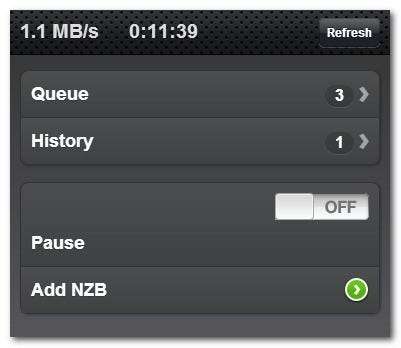
Εάν θέλετε να ελέγξετε εύκολα την εγκατάσταση του SABnzbd από μια κινητή συσκευή, θα πρέπει είτε να εγκαταστήσετε ένα από τα πρότυπα WebUI για κινητά είτε να κατεβάσετε μία από τις διαθέσιμες εφαρμογές ελέγχου από το App Store ή το Google Play.
Όταν εγκαταστήσαμε το κύριο πακέτο στην αρχή του σεμιναρίου, λάβαμε τα θέματα Classic και Plush. Ας πάρουμε λίγο χρόνο για να εγκαταστήσουμε ένα θέμα για κινητά. Εάν θέλετε το γενικό θέμα για κινητά, όπως φαίνεται στο παραπάνω στιγμιότυπο οθόνης, εισαγάγετε την ακόλουθη εντολή στο τερματικό:
sudo apt-get εγκατάσταση sabnzbdplus-theme-mobile
Εάν θέλετε το θέμα iPhone που μοιάζει με iOS, ακολουθήστε την ακόλουθη εντολή:
sudo apt-get εγκατάσταση sabnzbdplus-theme-iphone
Μόλις εγκαταστήσετε ένα από τα θέματα για κινητά, μεταβείτε στο WebUI και μεταβείτε στο Config -> General -> SABnzbd Web Server. Στην υποενότητα Δευτερεύουσα διεπαφή ιστού, θα μπορείτε να επιλέξετε το κινητό δέρμα που έχετε εγκαταστήσει, όπως:
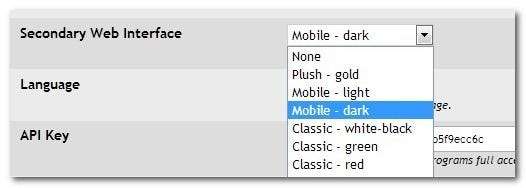
Κάντε κύλιση προς τα κάτω και αποθηκεύστε τις αλλαγές σας και, στη συνέχεια, κάντε κλικ στο κουμπί Επανεκκίνηση SABnzbd (ακριβώς δίπλα στο κουμπί αποθήκευσης). Μόλις ολοκληρωθεί η επανεκκίνηση, θα μπορείτε να αποκτήσετε πρόσβαση στη δευτερεύουσα διεπαφή για κινητά στην ακόλουθη διεύθυνση URL:
http: // [Your Pi's IP]: 8080 / m /
Εάν θέλετε να βελτιώσετε περαιτέρω την εμπειρία σας στο Usenet, οι εφαρμογές για κινητά υπερβαίνουν τα βασικά της απλής διεπαφής για κινητά. Οι θαυμαστές της Apple με iPhone ή iPad σίγουρα θα θέλουν να ρίξουν μια ματιά στις ακόλουθες εφαρμογές:
Οι χρήστες Android έχουν επίσης μια καλή διάδοση για να διαλέξουν, όπως:
Πολλές από τις εφαρμογές για κινητά προσφέρουν βελτιωμένες δυνατότητες, όπως μεταφορές RSS-to-NZB, προηγμένη διαχείριση ουρών και άλλα.
Σε αυτό το σημείο, έχετε εγκαταστήσει το SABnzbd, αντιμετωπίζετε προβλήματα με τις εξαρτήσεις του, το έχετε βελτιστοποιήσει, πιάσατε μια εφαρμογή δέρματος / ελέγχου για κινητά και είστε έτοιμοι να γεμίσετε τον αγωγό σας με γλυκό, γλυκό, καλοσύνη Usenet Παρακολουθήστε την πρώτη σελίδα εδώ καθώς συνεχίζουμε να σας παρέχουμε λεπτομερείς οδηγούς για να αξιοποιήσετε ακόμη περισσότερο το Raspberry Pi σας.